Du freust dich schon ewig auf diesen Abend: Playstation zocken mit ein paar Freunden – auf geht’s. Plötzlich gibt es jedoch Probleme beim Anmelden: Du hast dein PSN-Passwort vergessen! Zum Glück bietet Sony verschiedene Wege, wie du in einem solchen Fall dein Passwort ändern kannst. Dasselbe gilt, wenn du dein Passwort zwar noch weißt, es aber gerne überarbeiten möchtest. Hier erfährst du alles, was du zur Passwortänderung im PlayStation Network wissen solltest.
Wenn dir dein PSN-Passwort nicht mehr einfällt, hängt es zunächst mal von deiner Hardware ab, wie du vorgehst. Ob Internet-Browser, PS App, PS4, PS3, PS Vita oder PS TV: Für jede dieser Voraussetzungen gibt es den entsprechenden Weg, damit du dein Passwort ändern kannst. Hier findest du exemplarisch die Lösungswege für Browser, App, PS4 und die neue PS5. So gehst du je nach Szenario Schritt für Schritt vor:
- Öffne in deinem Browser die Anmeldeseite für die Konto-Verwaltung. In der PS App tippst du auf Anmelden.
- Klicke/tippe auf Probleme beim Anmelden > Setze dein Passwort zurück.
- Gib deine E-Mail-Adresse ein und klicke/tippe auf E‑Mail senden. Du erhältst nun eine E-Mail mit einem sicheren Link, der nach 24 Stunden abläuft.
- Öffne in deinem Posteingang die E-Mail und klicke auf den Link. Alternativ kannst du auch die URL kopieren und in deinen Webbrowser einfügen.
- Bestätige nun durch eine hinterlegte Methode deine Identität.
- Gib nun ein neues Passwort ein. Verwende dabei Groß- und Kleinbuchstaben, Zahlen und Sonderzeichen.
- Danach sollte die Meldung „Du hast dein Passwort erfolgreich zurückgesetzt“ erscheinen.
- Du kannst dich nun mit deinem neuen Passwort anmelden. Daraufhin erscheint eine Nachricht zur erfolgreichen Anmeldung, außerdem erhältst du eine E-Mail mit der Bestätigung, dass du dein Passwort geändert hast.

- Wähle vom PS4-Home-Bildschirm aus Einstellungen > Konto-Verwaltung > Anmelden.
- Wähle auf dem Anmelde-Bildschirm die Dreieck-Taste aus, gib deine E-Mail-Adresse ein und wähle „Weiter“. Du erhältst in den nächsten Minuten eine Aktivierungs-E-Mail.
- Mach weiter wie im Ratgeber oben ab Schritt 4 beschrieben.
- Stelle sicher, dass du mit keinem anderen Account eingeloggt bist. Logge dich ansonsten aus.
- Drücke nun die PS-Taste, um die Profil-Auswahl zu öffnen.
- Füge einen neuen Nutzer zu deiner PS5 hinzu, indem du auf das große Plus und anschließend auf „Einstieg“ drückst.
- Drücke die Dreieck-Taste und gib deine E‑Mail-Adresse ein. Wähle nun „Weiter“, und du solltest eine Mail erhalten.
- Nun geht es weiter wie oben beschrieben.
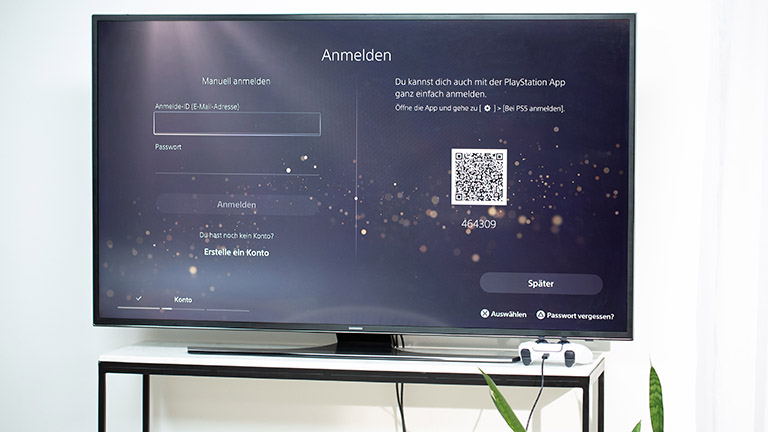
Wenn dir dein bestehendes PSN-Passwort nicht gefällt, kannst du es ebenfalls ändern. Auch hier gibt es je nach Hardware verschiedene Möglichkeiten. So gehst du via Browser, PS4 und PS5 vor:
- Melde dich bei der Kontoverwaltung an.
- Gehe auf den Tab „Konto“ und klicke auf „Sicherheit“.
- Klicke unter „Passwort“ auf „Ändern“. Gib ein neues Passwort ein, klicke auf „Bestätigen und Speichern“.
- Ab sofort kannst du dein neues Passwort nutzen, um dich bei deinem Konto anzumelden.
- Wähle Einstellungen > Konto-Verwaltung > Kontoinformationen und gib dein Passwort ein.
- Gehe auf Sicherheit > Passwort. Gib ein neues Passwort ein, wähle Bestätigen und Weiter.
- Du kannst dich ab sofort bei deinem Konto mit deinem neuen Passwort anmelden.
- Gehe im Home-Bildschirm das Zahnrad oben rechts, um die Einstellungen zu öffnen.
- Wähle nun „Benutzer und Konten“ aus.
- Navigiere zum Punkt Konto > Sicherheit > Passwort.
- Gib nun dein bisheriges Passwort und das neue Passwort ein. Gehe dann auf „Bestätigen“.
- Ab sofort kannst du dein neues Passwort im PSN verwenden.
Willst du dein PSN-Passwort zurücksetzen, musst du deine Identität nachweisen. Dafür gibt es mehrere Methoden:
- Die Bestätigung deines Geburtsdatums.
- Eine Verifikations-E-Mail. Diese wird an die E-Mail-Adresse geschickt, die du bei der Anmeldung angegeben hast.
- Ein Code, den du per SMS an eine angegebene Handynummer bekommst.
Sollte nichts davon funktionieren, kannst du dich direkt telefonisch an Sony wenden. Die Rufnummer findest du hier:
- Gib dann “Passwort vergessen” in die Suchleiste ein.
- Wähle dein PlayStation-System aus.
- Gehe unten auf der Seite auf „Ruf uns an“.
- Halte dafür diese Informationen bereit: Online-ID (dein angezeigter Name, wenn du Spiele online spielst) oder Anmelde-ID (E-Mail-Adresse) und eine Kopie deines Ausweises, Personalausweises, Passes oder Führerscheins.
Alternativ kannst du den Support-Bot per Chat nutzen. Diesen findest du hier. Beachte allerdings, dass dieser nur in englischer Sprache zur Verfügung steht.

Wenn es Schwierigkeiten beim Zurücksetzen deines Passworts gibt, kann das unterschiedliche Ursachen haben. Hier zwei Dinge, die dir in die Quere kommen können – und entsprechende Lösungsvorschläge.
Wenn du unter 18 Jahre alt bist und ein neues Passwort benötigst, gibt es ein Problem: Nur der ursprünglich eingerichtete Familienverwalter kann das Passwort für ein Konto zurücksetzen, das für Kinder angelegt wurde.
Vorschlag: Bitte deinen Familienverwalter, also wahrscheinlich deine Mutter oder deinen Vater, sich per Webbrowser bei der Konto-Verwaltung anzumelden.
Mit der Auswahl Konto > Familienverwaltung gelangt sie oder er zu deinem lokalen Benutzerkonto. Über Passwort zurücksetzen kann ein neues Passwort für dich erstellt werden.
Womöglich gibt es Schwierigkeiten mit der PSN-Kontoverwaltung. Es kann zwischendurch zu Netzwerkproblemen kommen, die eine Zustellung von E-Mails zum Zurücksetzen eines Passworts verzögern. Du kannst den Netzwerkstatus hier überprüfen. Wenn es weiterhin Probleme gibt, kannst du hier mit Sony Kontakt aufnehmen.
Eigentlich ist es überhaupt kein Problem, wenn du dein PSN-Passwort vergessen hast oder du es ändern möchtest. Sony stellt für sämtliche Hardware-Voraussetzungen einen unkomplizierten Lösungsweg bereit.
Etwas tricky wird es, wenn dir nötige Infos oder Voraussetzungen fehlen. Aber auch in diesen Fällen gilt: Cool bleiben! Es findet sich immer eine Lösung und du kannst schnell wieder wie gewohnt ins Spielgeschehen an deiner PlayStation eingreifen.
Disclaimer Die OTTO (GmbH & Co KG) übernimmt keine Gewähr für die Richtigkeit, Aktualität, Vollständigkeit, Wirksamkeit und Unbedenklichkeit der auf updated.de zur Verfügung gestellten Informationen und Empfehlungen. Es wird ausdrücklich darauf hingewiesen, dass die offiziellen Herstellervorgaben vorrangig vor allen anderen Informationen und Empfehlungen zu beachten sind und nur diese eine sichere und ordnungsgemäße Nutzung der jeweiligen Kaufgegenstände gewährleisten können.






